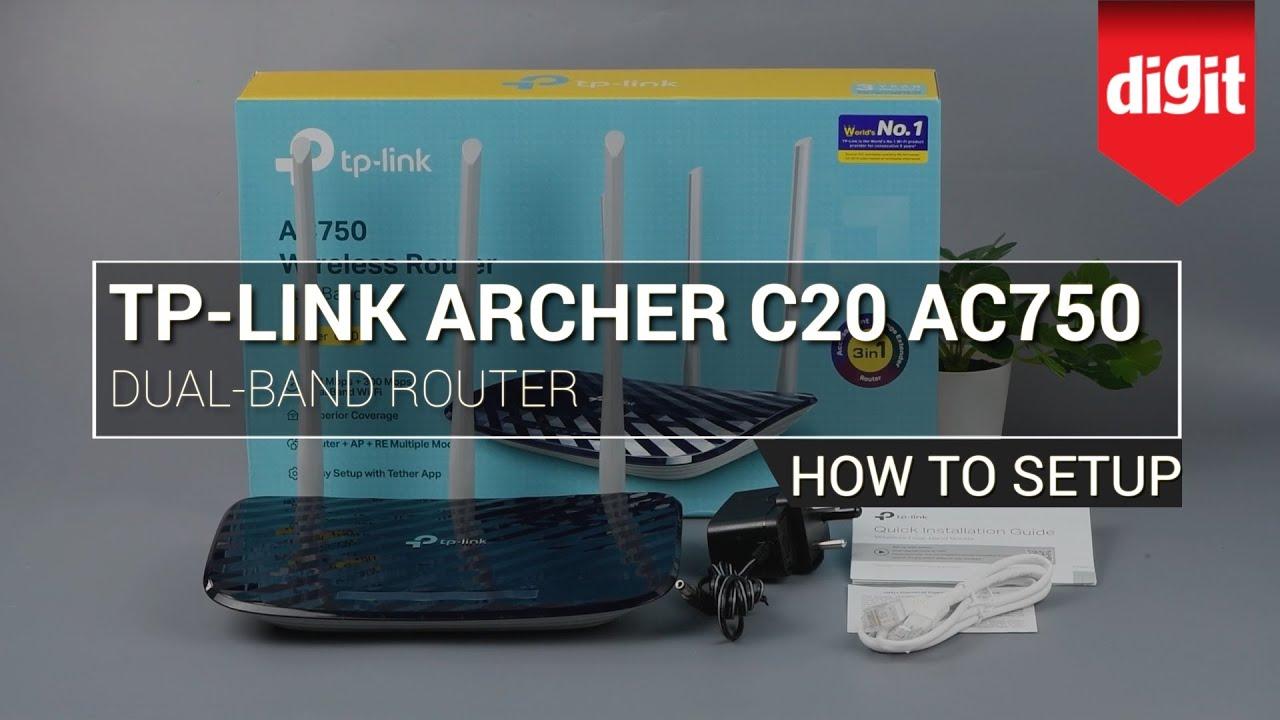TP-Link Archer C20 – это мощный и надежный роутер, который позволяет создать стабильную и быструю сеть в вашем доме или офисе. Для того чтобы начать пользоваться всем его функционалом, необходимо правильно настроить устройство.
В данной статье мы рассмотрим подробную инструкцию по настройке роутера TP-Link Archer C20. Мы расскажем о всех необходимых шагах, начиная от подключения кабелей, до настройки беспроводной сети, защиты паролем и управления административным доступом.
Перед настройкой роутера TP-Link Archer C20, убедитесь, что у вас есть все необходимые материалы: сам роутер, кабель питания, кабель Ethernet, а также компьютер или ноутбук.
Процесс настройки роутера TP-Link Archer C20 достаточно простой и понятный даже для новичков. Следуйте инструкциям пошагово и в конце вы сможете наслаждаться быстрым и надежным подключением к интернету.
Установка роутера TP-Link Archer C20: все, что вам нужно знать
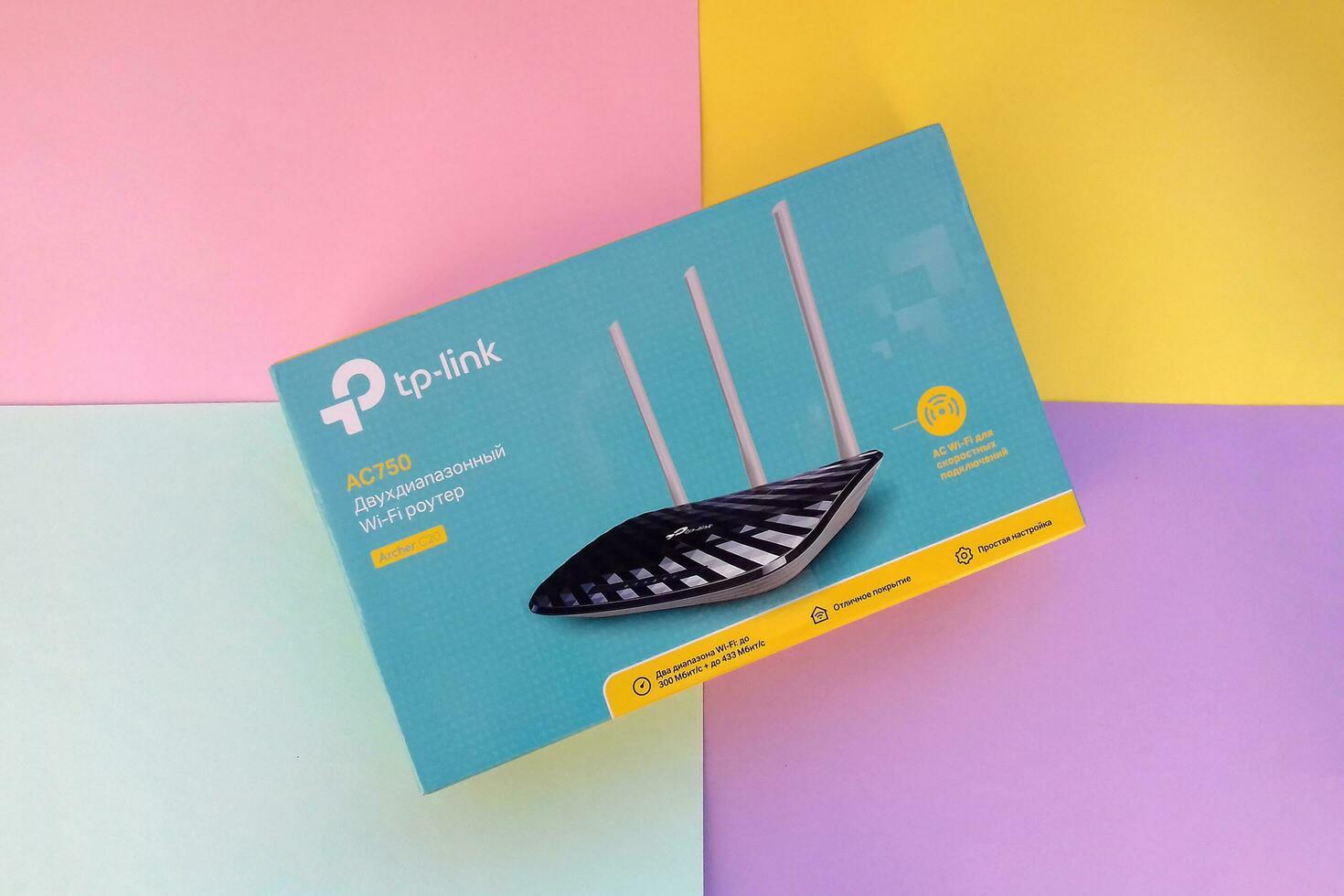
Перед началом установки роутера TP-Link Archer C20 вам понадобятся следующие материалы:
- Роутер TP-Link Archer C20
- Интернет-кабель
- Компьютер или ноутбук
Вот шаги, которые вы должны следовать для установки роутера TP-Link Archer C20:
- Подключите один конец интернет-кабеля к модему и другой конец к порту WAN на задней панели роутера.
- Подключите компьютер или ноутбук к любому доступному порту LAN на роутере с помощью Ethernet-кабеля.
- Включите роутер и дождитесь, пока индикаторы питания и интернета загорятся зеленым или синим цветом.
- Откройте любой веб-браузер на вашем компьютере и введите IP-адрес роутера в адресной строке, чтобы получить доступ к веб-интерфейсу.
- Введите адрес http://tplinkwifi.net или 192.168.0.1 в адресной строке вашего браузера и нажмите Enter.
- В появившемся окне введите имя пользователя и пароль по умолчанию (если не было изменено ранее). Имя пользователя по умолчанию — admin, пароль — admin.
- На главной странице веб-интерфейса нажмите на ссылку «Quick Setup» или «Быстрая настройка».
- Следуйте инструкциям на экране для настройки базовых параметров безопасности, таких как имя сети (SSID) и пароль. Не забудьте сохранить изменения после завершения настройки.
- После завершения настройки базовых параметров вам нужно будет перезагрузить роутер.
После перезагрузки роутера TP-Link Archer C20 будет готов к использованию. Вы можете подключить к нему другие устройства, такие как компьютеры, ноутбуки, смартфоны и планшеты, и наслаждаться надежным и стабильным интернет-соединением.
Шаг 1: Распаковка роутера

Перед тем как начать настройку роутера TP-Link Archer C20, убедитесь, что у вас есть все необходимое для начала работы. В комплекте должны быть следующие предметы:
| 1 | Роутер TP-Link Archer C20 |
| 2 | Адаптер питания |
| 3 | Кабель Ethernet |
| 4 | Инструкция по эксплуатации |
Будьте осторожны при распаковке роутера и аксессуаров, чтобы не повредить их. Проверьте, что все предметы находятся в комплекте и не имеют видимых дефектов.
Разъемы и кнопки на задней панели роутера:
| 1 | Порт WAN |
| 2 | Четыре порта LAN |
| 3 | Кнопка включения/выключения |
| 4 | Разъем для адаптера питания |
| 5 | Разъемы для удаленных антенн |
| 6 | Кнопка сброса |